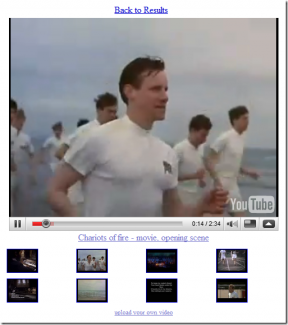Utilizați și sincronizați mai mult de un cont Google Drive pe Windows
Miscellanea / / February 10, 2022
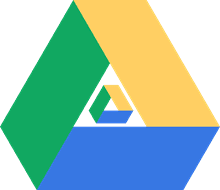
În trecut, am văzut cum să modificăm setările
aplicația Google Drive
pentru Windows și configurați-l pentru a accesa mai multe conturi Google Drive în același profil Windows. Cu toate acestea, după câteva actualizări ale aplicației, trucul a încetat să funcționeze, iar utilizatorii au început să raporteze că primesc erori atunci când au fost configurate mai multe conturi.
Așa că astăzi voi împărtăși o altă tehnică prin care puteți sincroniza simultan mai multe conturi Google Drive pe computerul Windows.
Cu toate acestea, de data aceasta nu vom schimba configurația aplicației oficiale Google Drive, ci vom folosi un program terță parte numit Sincronizat. Partea bună: funcționează. Partea proastă: este gratuit doar pentru primele 15 zile de utilizare, dar există o modalitate de a-l obține gratuit pentru totdeauna, pe care o vom vedea la sfârșit.
Insync pentru Windows într-o aplicație ingenioasă cu care puteți sincronizați mai multe conturi Google Drive la Windows fără efort.
Utilizarea Insync pentru a rula mai mult de un cont Google Drive
Dupa tine instalați Insync pe computer, vă va cere să configurați primul cont Google pe care doriți să îl asociați. Aplicația vă va cere să vă conectați la un cont Google și apoi acorda toate permisiunile necesare trebuie să gestioneze fișierele de pe unitatea dvs. online.
După ce ați făcut asta, aplicația vă va cere să alegeți între configurarea simplă și configurarea avansată. Aș recomanda selectarea Opțiune de configurare avansată pentru a obține un control mai bun asupra sincronizării mai multor conturi.
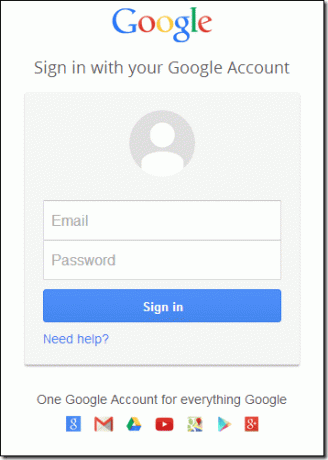

Apoi, dați un nume sincronizării. De exemplu, dacă utilizați contul Google Drive pentru nevoi oficiale, este posibil să doriți să-l denumiți Google Drive oficial.
Apoi selectați folderul în care doriți să sincronizați fișierele și salvați setările. Aplicația vă oferă, de asemenea, opțiunea de a face sincronizare selectivă de foldere online și partajate.


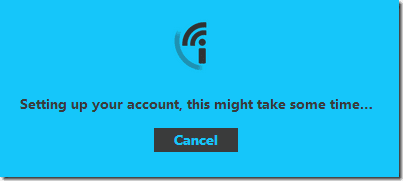
După ce ați configurat un cont, așteptați ca fișierele să se sincronizeze cu computerul dvs. și apoi faceți clic dreapta pe pictograma Insync din zona de notificare a Windows (colțul din dreapta jos).
Pentru a configura un al doilea cont, selectați Adăugați o opțiune de Cont Google și urmați pașii pe care i-ați urmat la configurarea primului cont. De data aceasta, dacă configurați un cont pentru uz personal, numiți-l Google Drive Personal și alegeți un folder adecvat pentru acesta.
Toate conturile pe care le configurați folosind aplicația vor fi afișate în meniul de clic dreapta al pictogramei aplicației. Toate fișierele vor fi sincronizate constant atâta timp cât aplicația Insync rulează și puteți selecta oricare dintre conturile pentru a deschide folderul sincronizat în Windows Explorer.

Sfat tare pentru utilizatorii avansați
Folosind aplicația Insync, puteți crea cu ușurință legături simbolice către dosare. Folosind aceste linkuri simbolice se pot sincroniza mai multe foldere cu contul online fără a muta folderele în locația folderului sincronizat. Pentru a crea un link simbolic, deschideți prompt de comandă cu privilegii ridicate și utilizați următoarea comandă.
MKLINK /D Link Target ("/D" este pentru directorul Symlink)
de exemplu. MKLINK /D „C:[email protected]” „D:\Music\iTunes”
Planuri de prețuri
Aplicația poate fi folosită gratuit numai în primele 15 zile de probă. După aceea, ar trebui cumpără unul dintre acestea. Utilizatorii care pot recomanda 15 dintre prietenii lor la serviciul Insync pot folosi aplicația gratuit, fără nicio limită.
Concluzie
Deci, așa puteți adăuga mai multe conturi Google Drive în Windows. În comparație cu trucul anterior, acest truc este relativ ușor și deoarece folosim o aplicație terță parte pentru a face treaba, deci riscul pierderea trucului pentru viitoarele actualizări Google Drive este mai puțin, deoarece afacerea lui Insync depinde de asta și ar dori să se asigure că lucrări.
Faptul că nu este gratuit este cu siguranță un factor de descurajare, dar oricine dorește să folosească mai mult de unul Contul Google Drive de pe desktop este probabil să îl folosească pentru muncă serioasă și nu doar pentru utilizare ocazională. Asta ar însemna să plătești pentru asta dacă îți ușurează munca ar trebui să merite.
Încearcă-l și spune-ne cum a ieșit pentru tine.
Ultima actualizare pe 02 februarie 2022
Articolul de mai sus poate conține link-uri afiliate care ajută la sprijinirea Guiding Tech. Cu toate acestea, nu afectează integritatea noastră editorială. Conținutul rămâne imparțial și autentic.